Nhiều bạn thắc mắc rằng việc xóa tài khoản Icloud trên Iphone có ảnh hưởng gì không hay nó có làm hư hại gì đến chiếc điện thoại hay không ? Đây là điều mà rất nhiều người đang muốn xóa tài khoản Icloud thắc mắc và trong diễn đàn công nghệ thông tin thuộc suadienthoaicantho.vn sẽ chia sẻ đến mọi người những thông tin liên quan đến việc nếu lựa chọn xóa tài khoản Icloud trên Iphone có ảnh hưởng gì đối với thiết bị hay không cũng như những thông tin liên quan ở các phần mục bên dưới.
Tưởng chừng có thể tách iCloud ra khỏi iPhone như một cá thể đặc biệt, riêng rẽ thì có được không. Câu trả lời cũng có thể là có, nhưng chiếc iPhone khi ấy sẽ có nhiều khiếm khuyết và không được trọn vẹn. Vậy chúng ta cùng nhau đi tìm hiểu xem thực sự iCloud là gì mà nó chiếm vị trí như nào trong một chiếc điện thoại iPhone
Xóa tài khoản iCloud trên iPhone có bị làm sao không?
Để giải đáp đến mọi người câu hỏi về xóa tài khoản Icloud trên Iphone có hậu gì thì cùng mình tìm hiểu về tiện ích này. Thực chất là một gói dịch vụ lưu trữ miễn phí của Apple dành riêng cho các sản phẩm liên quan đến Apple ID. Mục đích chính là đồng bộ hóa dữ liệu giữa các thiết bị iOS như iPhone, iPad, iPod touch, MacOS và máy tính cá nhân, và nó được tích hợp sẵn trên thiết bị iOS 7 trở lên, đặc biệt nó có ưu điểm chính là độ bảo mật rất cao nên bạn hoàn toàn có thể yên tâm.
Chính vì vậy việc xoá tài khoản iCloud trên iPhone sẽ khiến người dùng không thể đồng bộ dữ liệu giữa các thiết bị ngoài ra cũng không thể trải nghiệm những tính năng được tích hợp giữa các thiết bị của apple. Mọi người có thể theo dõi những thông tin của iCloud bên dưới

Một số tính năng nổi trội của tài khoản iCloud
- iCloud có tính năng dùng để sao lưu, đồng bộ hoá dữ liệu giữa các thiết bị iOS, Mac OS và PC của Apple với nhau. Bên cạnh đó, tài khoản iCloud còn dùng để tăng tính bảo mật thiết bị cá nhân của người dùng, bạn sẽ không phải lo lắng về vấn đề bị mất cắp thiết bị.
- iCloud còn cho phép chia sẻ dữ liệu: khi kết nối internet và sử dụng iCloud dữ liệu sẽ tự động chia sẻ cho tất cả các thiết bị iOS cũng như máy tính.
Ngoài ra, một trong những chức năng đặc biệt chính là cung cấp dữ liệu trực tuyến: Tức là nếu bạn lưu các tài liệu trên iCloud thì bạn có thể dễ dàng lấy chúng trên thiết bị iOS ở bất kỳ đâu miễn là có kết nối Internet mà không cần phải thông qua việc lấy trực tiếp ở thiết bị iOS của mình. Ích lợi này rất tiện lợi phải không.
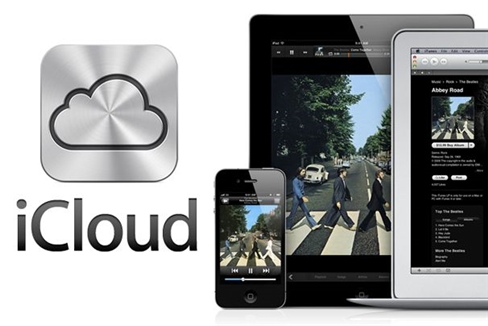
Muốn cài đặt iCloud thì phải làm như thế nào?
Icloud có thể được tạo cả trên thiết bị di động hoặc máy tính, laptop. Bài viết sau đây của https://suadienthoaicantho.vn xin giới thiệu tới bạn cách tạo tài khoản iCloud trên iPhone nhé.
Bước 1: Mở mục Settings (Cài đặt), trên iPhone, ấn chọn mục iCloud.
Bước 2: Thiết lập tài khoản Apple ID và mật khẩu.
– Name: Điền họ tên của bạn
– Apple ID and Password: điền các thông tin như sau nhé:
* Apple ID: điền vào địa chỉ email cá nhân của người dùng
*Password: Yêu cầu là phải có ít nhất 8 ký tự để đảm bảo tính an toàn cho tài khoản của bạn không bị hack dễ dàng Vì vậy bạn nên để cả chữ lẫn số để bảo mật cao hơn.
Security Questions: chọn câu hỏi và câu trả lời trong mục (lưu lại 3 câu hỏi để khi reset hoặc unlock tài khoản xác nhận tài khoản). Khi bạn quên tài khoản có thể dễ dàng lấy lại mà không cần dùng đến email của mình.
Rescue Email Address: nhập địa chỉ email dự phòng. Trong trường hợp email chính và câu hỏi bảo mật không nhớ có thể lấy email dự phòng ra.
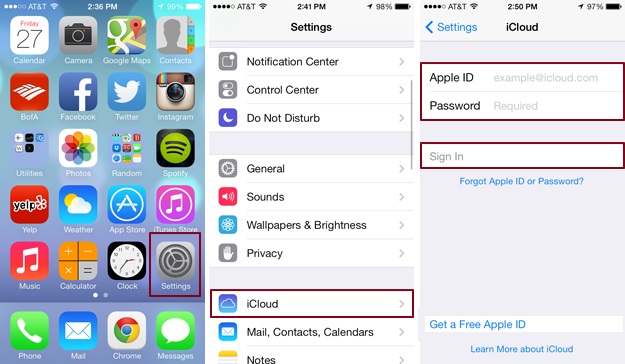
Bây giờ, chúng ta cần check mail tại hòm thư các nhân để xác thực tài khoản email đó có phải của bạn không. Sau khi xác thực là có thể sử dụng Apple ID để đăng nhập iCloud rồi.
Bước 3: Lên khối lượng lưu trữ iCloud
Khi cài đặt thành công bước 1 thì bạn sẽ nhận được tối đa là 5GB miễn phí lưu trữ. Lúc này bạn có thể nâng cấp lên mức GB lơn hơn là 10GB, 20GB, thậm chí 50GB tùy nhu cầu sử dụng của mình.
Bước 4: Nhấn “Done” để quay lại thiết lập iCloud Setting thôi nào.
Thiết lập tùy chọn tài khoản iCloud Mail.
Bước 5: Chuyển đổi nút bật hoặc tắt iCloud để đồng bộ thông tin theo nhu cầu của bạn.
Mẹo nhỏ để biết bạn đã đăng nhập tài khoản iCloud chưa:
Để chắc chắn bạn đã đăng nhập thành công iCloud trên thiết bị của mình hay chưa, bạn có thể kiểm tra bằng cách:
Trong mục cài đặt (Setting) ấn chọn iCloud để thiết lập tài khoản
Sau đó nhấn chọn Account> xem có địa chỉ email nào đăng nhập hay chưa.
- Nếu có thì đã có tài khoản iCloud.
- Nếu không thì máy chưa được cài đặt iCloud rồi.
Bạn có thể thử đăng nhập lại để xem đã đăng nhập thành công iCloud trên thiết bị chưa nhé
Lưu ý phải bảo vệ kỹ tài khoản iCloud
Icloud rất quan trọng với iPhone, vì tài khoản iCloud tuy có độ bảo mật cao nhưng lại được thiết lập bằng các mật mã nên cũng rất dể dàng xuất hiện các rủi ro. Bạn có thể mất điện thoại và người đánh cắp sẽ không làm gì được nếu họ không có tài khoản iCloud của bạn.

- Sẽ không có gì đáng lo vì toàn bộ dữ liệu của bạn sẽ được bảo vệ toàn vẹn trên máy chủ Apple.
- Giảm thiểu các rủi ro trong quá trình sử dụng, tiện lợi cho việc mua ứng dụng mất phí trên Apple Store.
- Bạn cần phải ghi nhớ tài khoản và mật khẩu iCloud. Nếu bạn quên 1 trong 2 thông tin này thì khi reset máy, mặc định iPhone sẽ bắt nhập tài khoản iCloud, nếu bạn không nhập được thì bạn sẽ không khởi động lại máy được. Vì vậy cách điền đầy đủ email phụ và câu hỏi bảo mật là rất cần thiết.
- Trường hợp khi bạn làm mất iPhone thì bạn có thể truy cập vào trang web https://www.icloud.com để xóa dữ liệu quan trọng và báo mất. Lúc này iPhone sẽ bắt kích hoạt lại đồng nghĩa là phải đăng nhập iCloud. IPhone không phải người nào đánh cắp cũng dùng được là vì thế.
Tổng kết
Như vậy, có thể nói, iCloud là phần linh hồn không thể thiếu đối với iPhone, có mặt ở hầu hết các ứng dụng ta cần sử dụng. Nó đóng vai trò quan trọng đối với iPhone nói riêng và cũng như với các sản phẩm công nghệ của Apple nói chung. Icloud là nơi lưu trữ những tài liệu mật và cần thiết vì vậy, việc bảo vệ nó cũng hết sức là cần thiết. Dù tài khoản iCloud đã được bảo mật nhưng cũng không nên quá sơ ý vì nó dùng các mật mã để vào.

Viết bình luận